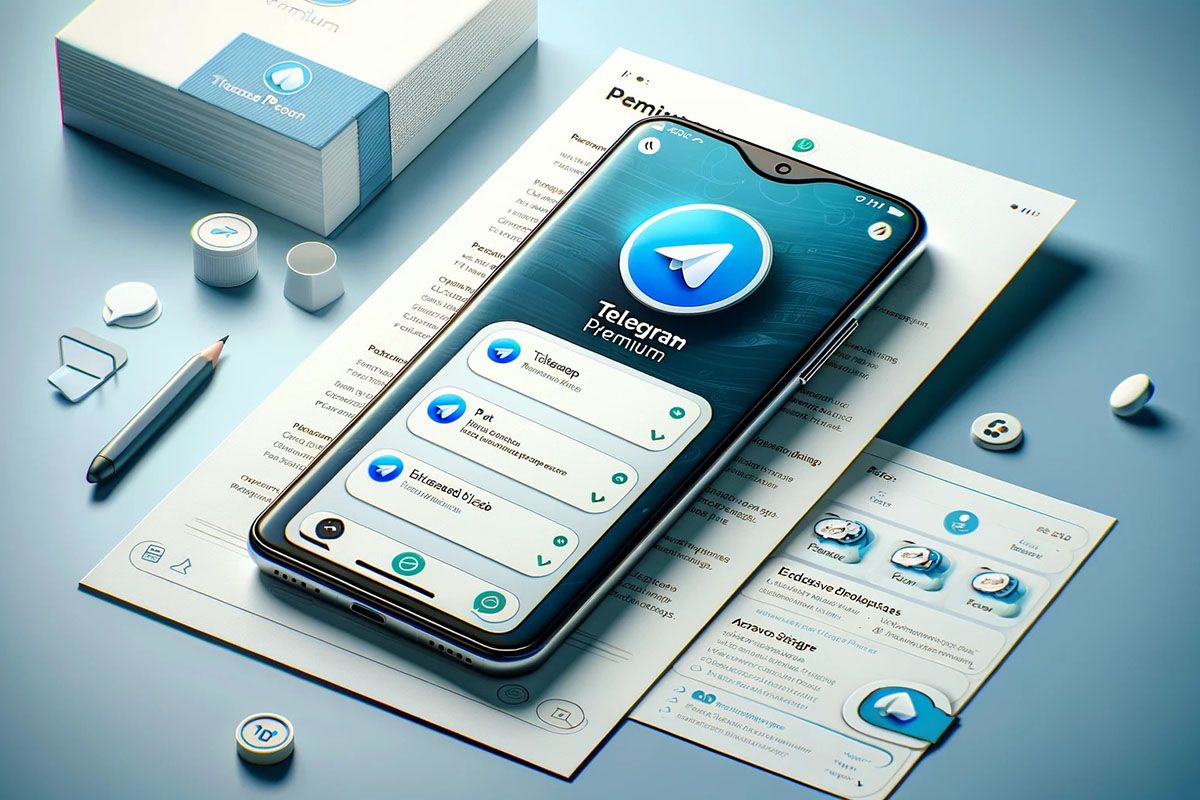Обзор возможностей и функционала Google Календаря
Эффективно организовать и спланировать свое время — легко, если обратиться за помощью к специальным сервисам. Самый популярный из бесплатных — это календарь в Google Workspace. Разобрались, как завести свой гугл-календарь, оценили его функции и возможности.
В этой статье:
- Что такое гугл-календарь
- Как пользоваться гугл-календарем
- Как создать новый календарь
- Основные функции
Несколько деловых встреч на предстоящей неделе, два ужина с родными и бранч со старыми друзьями, рабочие созвоны по разным проектам, а еще мелкие личные дела: как все успеть и ничего не упустить? Составьте персональный Google Календарь.
Что такое гугл-календарь
Календарь Google — одно из популярных приложений для составления индивидуальных и групповых расписаний с напоминаниями.
Любыми выбранными списками легко делиться с коллегами, бизнес-партнерами или родными, но основное преимущество в возможности создавать два типа событий — официальные и неформальные.
Удобно, что Календарь можно синхронизировать с остальными сервисами Google (и не только) через настройки. Например, присоединиться к Outlook Microsoft проще всего по такому алгоритму:
в учетной записи Google Calendar нажмите на виртуальную кнопку «Мои календари» → на кнопку с изображением многоточия (⋮) → переключитесь на календарь почты Outlook → выберите «Добавить календарь» → «Подписка из Интернета».
Подобные интеграции упрощают поиск запланированных и прошедших событий. При этом Google автоматически присваивает им статус и разделяет на три вида: мероприятие, задача и напоминание. К каждому из них желательно добавлять уточнения.
- «Напоминание»: название и время выполнения.
- «Задача»: описание, сроки выполнения, участники.
- «Мероприятие»: название, дата и время, количество гостей, местоположение, прикрепленные файлы (документы, фото и пр.)
Все события, добавленные после синхронизации, отображаются на разных устройствах владельца учетной записи и пользователей, с которыми он поделился ссылкой. Это позволяет создать сетки задач и мероприятий для большой бизнес-команды, коллектива на маленьком предприятии или семьи.
Как пользоваться гугл-календарем
Для начала запустите компьютер и войдите в аккаунт Google, если он есть, либо создайте новый. Календарь Google будет доступен сразу после авторизации с настройками по умолчанию. Внести изменения можно через меню «Настройки».
Google Календарь удобно использовать на планшетах и смартфонах. Для этого скачайте одноименное приложение в Google Play или App Store и в нем зайдите в гугл-аккаунт.
После запуска открывается общая страница с разбивкой по дням недели. Если такое отображение не устраивает, измените его в правом верхнем углу, выбрав «4 дня», «День», «Месяц» или «Год».
Создать новый календарь
В одной учетной записи можно завести разные календари, каждый со своим названием, например: «Дни рождения», «Фитнес», «Детские секции», «Онлайн-образование» и так далее.
Чтобы сделать календарь, надо зайти на сайт с компьютера или ноутбука — в приложениях именно эта функция не работает.
Алгоритм создания нового календаря:
откройте Google Календарь в браузере → найдите обозначение «Другие календари» → нажмите на кнопку «Добавить другие календари» и «Создать календарь», чтобы выбрать конкретный раздел → добавьте название и описание → еще раз нажмите на «Создать календарь» → внесите события.
Сервис позволяет составить сразу несколько календарей, все они отобразятся в разделе «Мои календари». В этом же меню можно менять наименования и описания, часовой пояс, владельца, а также выбирать цвет. Для этого нажмите на кнопку с вертикальным многоточием (⋮) → «Добавить свой цвет».
Основные функции
Google Календарь — это планер для тех, кто привык следовать рабочему или личному расписанию, заглядывая на несколько дней вперед. Интерфейс сервиса интуитивно понятен для пользователей разных возрастов, поэтому на освоение хватит нескольких минут. Чтобы вы не тратили время на изучение тонкостей, мы описали основные функции на каждый день.
Подписка на чужие календари
Через подписку легче узнать о мероприятиях коллег, членов семьи, друзей, о спортивных матчах или праздниках в других странах. Откройте меню «Добавить календарь», выберите «Подписаться на календарь» или «Интересные календари».
Просмотр расписаний других людей
Ваш календарь дополнят события, отмеченные другими пользователями. Это удобно, если хотите учитывать график коллег, членов семьи или друзей.
Чтобы просмотреть чужие расписания, найдите на панели слева окно «Поиск людей» и введите в него e-mail человека, которого ищете. Его календарь вы увидите, если пользователь предоставит доступ.
Постановка задач
Новая задача ставится так:
на левой панели в календаре нажмите на виртуальную кнопку «Создать» → далее «Задача» → определите время и дату → заполните описание при необходимости.
Выберите дату и в почасовом расписании распишите все, что планируется.
Еще есть опция — дополнение задачи несколькими подзадачами. На правой панели найдите значок в виде кружка с галочкой, нажмите и добавьте информацию в открывшемся окне. Все данные редактируются и переносятся на другие даты: достаточно перетянуть задачу левой кнопкой мыши.
Такой список виден только в веб-версии календаря, то есть в приложении вы его не найдете.
Функций в календаре не так много, и некоторые пользователи нуждаются в расширенных возможностях, поэтому используют другие сервисы или совершенствуют Google Календарь с помощью дополнений из Google Workspace Marketplace.
Покупка нескольких апгрейдов сразу не ударит по бюджету, если вы воспользуетесь Халвой — универсальной картой рассрочки со множеством преимуществ.

Рассрочка без переплат, кэшбэк, выгодная копилка с ежемесячным процентом на остаток!
Оценивайте свои финансовые возможности и риски.
Изучите все условия в разделе «Карты»/«Карта Халва» на сайте банка sovcombank.ru
Оговоримся, что владелец календаря ставит задачи только самому себе. Чтобы поделиться планами, например, с подчиненными, следует создать мероприятие с подробным описанием заданий.
Мероприятия с участниками
Функция полезна для тех, кто созывает собрание (или гостей на вечеринку). Кликните по значку в виде кружка с галочкой в верхнем правом углу, выберите плашку «Мероприятие».
В карточке с новым мероприятием вы можете:
- добавить дату, время, количество участников и адреса их электронной почты;
- разослать приглашения;
- выбрать цвет;
- настроить тип доступа: общий без преференций или индивидуальный с возможностью для гостей самостоятельно добавить еще кого-то в ваше событие.
Самое удобное здесь — это отправка приглашения даже тем, кто никогда не слышал о Гугл Календаре. Просто узнайте email-адреса этих людей и внесите в рассылку, а после дождитесь ответов: они отобразятся в карточке мероприятия.
Количество участников каждого события ограничено: позвать через Google Calendar получится не более 200 человек. Если хотите собрать больше гостей, воспользуйтесь другим сервисом Google Группы.
Просмотр расписания и повестки дня
Узнать обо всех события на день (или на другой период) можно в разделе «Расписание».
Если же постоянно проверять планы неудобно, настройте ежедневную рассылку «Повестка дня» на свою почту Gmail. Подключите ее по алгоритму:
«Настройки» → «Настройки моих календарей» → нажмите на нужный календарь → пройдите в меню «Другие уведомления» → «Повестка дня» → смените значок «Нет» на «Эл. почта».
Совместное использование и смена владельца карточек событий
Хозяин личного аккаунта во вселенной Google изначально считается единственным владельцем календаря, только он управляет всеми событиями и задачами. Но при необходимости эти установки легко изменить.
Допустим, вы планируете свадьбу или день рождения, но хотите передать весь контроль профессиональному организатору, с которым у вас заключен договор. Следуйте инструкции ниже.
Откройте карточку события → нажмите на кнопку с изображением многоточия (⋮) сверху справа → «Сменить владельца» → внесите e-mail другого человека и отправьте ему уведомление.
Если вы работаете над проектом с командой, доступ можно открыть иным способом:
«Настройки» → выберите календарь → «Доступ для отдельных пользователей» → e-mail всех участников.
Не забудьте настроить индивидуальный доступ для каждого, выбрав один из вариантов в всплывающем окне.
Как поделиться Календарем Гугл с другими пользователями
Опция пригодится менеджерам, которые, к примеру, составляют расписание для одной компании. С помощью этих настроек другие владельцы личных аккаунтов в Google вместе с полным доступом получают права:
- удалить календарь,
- редактировать расписание,
- принимать или отклонять приглашения,
- делиться конфиденциальными данными,
- управлять электронными уведомлениями об изменениях.
Чтобы сделать календарные данные общедоступными, следуйте инструкции
«Мои календари» слева внизу → выберите нужный календарь → «Настройки и общий доступ» → «Разрешения на доступ» → «Сделать общедоступным» → выберите уровень доступа.
Глобальный доступ важен лишь для сотрудников одного предприятия или организации, а также для группы людей, которая работает над одним проектом, или большой семьи.
Пользователи, которые не относятся к этим категориям, тоже получат доступ при необходимости, но увидят только ту информацию, которую вы откроете. Тем не менее помните о безопасности: передача прав и разрешение на просмотр календаря связаны с рисками, которые лучше оценить заранее.
Приятного использования!
Вся информация о ценах, партнерах и тарифах актуальна на момент публикации статьи.
Лучшие статьи за неделю
Актуальные и самые интересные тексты будут приходить вам на e-mail
Нажимая на кнопку, я выражаю согласие на обработку персональных данных и подтверждаю, что ознакомлен с Политикой обработки персональных данных и принимаю Правила пользования платформой, а также даю согласие на получение рекламной информации от ПАО «Совкомбанк».
Похожие статьи